« Générer le fond perdu selon la priorité »
Mode « Générer le fond perdu selon la priorité »
|
|
« Générer le fond perdu selon la priorité » |
Si une illustration doit être imprimée sur l’emballage, il faut - pour des raisons de techniques d’impression - définir une marge de rognage.
Dans ce mode, vous avez la possibilité d’ajouter une ligne de fond perdu à une pose. Lors de cette opération vous définissez des zones plus ou moins importantes pour pouvoir résoudre automatiquement les conflits de découpe qui pourraient apparaître lors de la création de la maquette.
1.Cliquez sur le bouton « Générer le fond perdu selon la priorité ».
|
|
Remarque : Si un fond perdu contient déjà des solutions de conflit, il sera verrouillé. Dans ce cas, vous verrez apparaître une boîte de dialogue vous avertissant que le fond perdu précédent est verrouillé. Vous avez la possibilité de le déverrouiller. |
2.La barre d’édition suivante apparaît :

3.Cliquez sur le bouton « Surface importante » et sélectionnez ensuite toutes les zones de la pose qui devront être garnies d’illustration en priorité. Il pourra s’agir par exemple de toutes les faces visibles de l’extérieur.
|
|
|
« Surface importante » |
4.Cliquez sur le bouton « Surface sans importance » puis sélectionnez toutes les zones de moindre importance, telles que les languettes par exemple.
|
|
|
« Surface sans importance » |
5.Cliquez sur le bouton « Zone sans information d’image » et sélectionnez ensuite toutes les zones ne contenant aucune illustration et, par conséquent, qui ne nécessitent aucun fond perdu.
|
|
|
« Zone sans information d’image » |
|
|
|
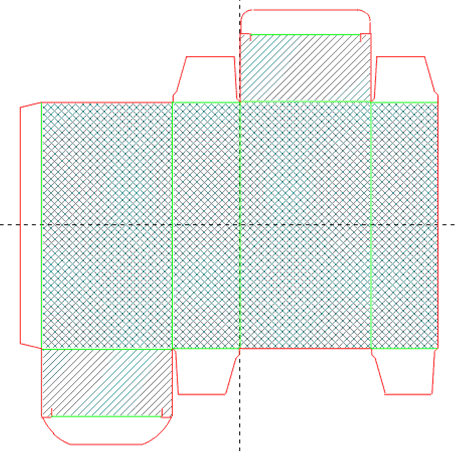
|
6.Cliquez sur le bouton « Générer le fond perdu ».
|
|
|
« Générer le fond perdu » |
Apparaît alors une boîte de dialogue dans laquelle vous pouvez définir la largeur de la zone de fond perdu.
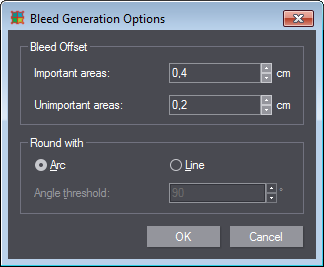
7.Cliquez sur OK pour générer le fond perdu.
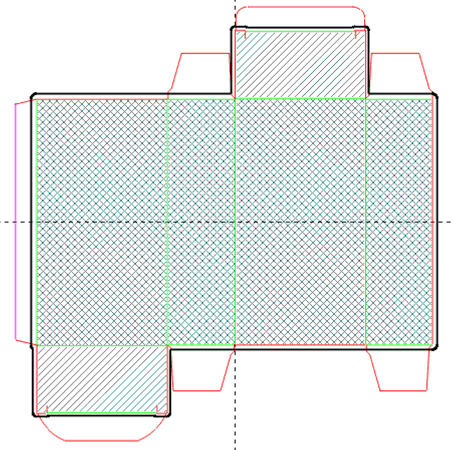
Continuer avec Mode « Modifier le fond perdu ».
Retour à Barre d’outils de l’onglet « Pose ».